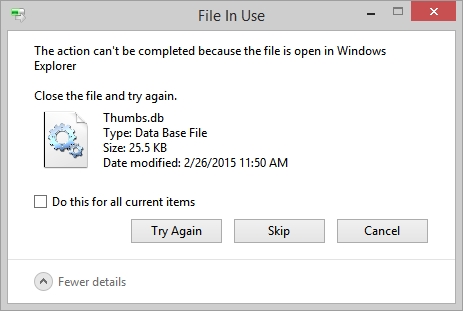Heya nuha, ajokarên dewleta solid SSD her ku diçe dijwartir dibin wekî ajokarên hişk, ku, berevajî ajokarên hişk HHD ên normal, xwedî leza pir zêde, tevlihevî û bê deng in. Lê di heman demê de, ne her bikarhêner pê dizane ku ji bo ku hûn dema ku vê amûra hilanînê bi komputerê ve girêdide rast û maksimal bixebitin, hûn hewce ne ku hem ajokera xwe û hem jî PC bi awayek rast berbiçav bikin. Bila bibînin ka meriv çawa Windows 7 çêbikin ku bi SSD re têkilî bike.
Optimîzekirin
Sedema bingehîn ku hûn hewce ne ku OS-ê û cîhaza hilanînê xweşbikin, awayê herî kêrhatî ye ku hûn sûdmendiya sereke ya SSD bikar bînin - leza veguhastina bilind a daneyan. Her weha yek nuçeyek girîng a din jî heye: ev celeb dîsk, berevajî HDD, xwedan hejmareke sînordar a rewgirtinê ye, û ji ber vê yekê hûn hewce ne ku wê pêve bikin, da ku hûn bikaribin ajokera dîskê bi qasî ku pêkan bikin. Manîpulasyonên pergalê û SSD-ê dikarin hem bi karanîna karûbarên çêkirî yên Windows 7 ve, û bi karanîna nermalava sêyemîn-ê bikar bînin.
Berî her tiştî, berî ku hûn SSD bi komputerê ve girêdayî bikin, pê ewle bine ku moda ANSI di BIOS de were gengaz kirin, û her weha ajokarên ku ji bo fonksiyona wê hewce ne.
Method 1: SSDTweaker
Bikaranîna bernameyên aliyên sêyemîn ji bo vesazkirina pergalê ji bo SSD pir hêsantir e ji çareserkirina pirsgirêkê bi karanîna amûrên çêkirî. Ev rêbaz ji hêla bikarhênerên kêm tecrûbir ve tête bijare. Em ê vebijarka xweşbîniyê bi karanîna mînaka karûbar a sêyemîn a sêyemîn a SSDTweaker bi kar bînin.
SSDTweaker dakêşin
- Piştî dakêşandinê, arşîva Zip-ê jêbirin û pelê dravê ya ku li wê hene. Dê vebe "Wizardê Sazkirinê" bi îngilîzî. Bipelînin "Next".
- Piştre, hûn ê hewce ne ku xwediyê peymana lîsansê bi xwediyê copyright re piştrast bikin. Bişkoka radyoyê biçe "Ez peymanê qebûl dikim" û çap bike "Next".
- Di pencereya paşîn de, hûn dikarin peldanka sazkirinê ya SSDTweaker hilbijêrin. Ev peldanka xwerû ye. "Pelên Bernameyê" li ser dîskê C. Ger sedemek baş tune, em ji we re şîret dikin ku hûn vê mîhengê biguherînin. Bipelînin "Next".
- Di qonaxa din de, hûn dikarin di menuya destpêkê de navê îkonê bernameyê diyar bikin an jî bikar tînin ku bi tevahî bikar bînin. Di rewşa paşîn de, qutiya li pêşberî jêrîn parameterê binihêrin "Peldanka menuya Destpêkê nebîne". Ger her tişt ji we re dibe û hûn naxwazin tiştek biguherînin, wê hingê tenê bitikînin "Next" bêyî ku kiryarên pêvek bike.
- Piştra, ji we re tê xwestin ku li ser îkonek jî lê zêde bike "Desktop". Di vê rewşê de, hûn hewce ne ku checkmark bikin "Vebijêrkek sermaseyê biafirîne". Heke hûn hewce ne vê îkonê li devera diyarkirî hebe, wê hingê qutika vala vala bihêlin. Bipelînin "Next".
- Niha pencereyek bi daneyên sazkirinê yên gelemperî yên ku li ser bingeha kiryarên ku we di gavên berê de kirî de hatî berhev kirin, vedibe. Ji bo sazkirina SSDTweaker çalak bikî, bikirtîne "Sazkirin".
- Pêvajoya sazkirinê dê qediya. Ger hûn dixwazin ku bername di cih de piştî rakirina dest pê bike "Sêrbazên Sazkirinê", wê hingê qutiya li pêşber nekin "SSDTweaker destpêkirin". Bipelînin "Dawîn".
- Qada xebata SSDTweaker vedibe. Berî her tiştî, di quncika rastîn a jêrîn de ji navnîşa vekêşanê, rûsî hilbijêrin.
- Piştre, ji bo destpêkirina xweşbîniyê di bin SSD de bi yek klîk bikirtînin "Vebijarkirina otomatîkî".
- Dê prosedûra xweşbîniyê bê meşandin.









Tabî heke bixwazin "Mîhengên xwerû" û Mîhengên pêşkeftî Heke vebijarka standard ji we têrê nake, hûn dikarin parameterên taybetî ji bo xweşbînkirina pergalê destnîşan bikin, lê ji bo vê yekê hûn hewce ne ku jixwe zanyarîyek taybetî hebe. Beşek ji vê zanebûnê dê piştî ku hûn xwe bi rêbaza jêrîn a xweşbîniya pergalê re nas bikin dê ji we re peyde bibe.

Biborin, guhertinên tabê Mîhengên pêşkeftî tenê dikare di guhertoya dravî ya SSDTweaker de were çêkirin.

Method 2: Amûrên pergala avakirin-ê bikar bînin
Tevî hêsaniya rêbaziya berê, pir bikarhêner tercîh dikin ku bi awayê kevin tevbigerin, danasîna computerek saz bikin da ku bi SSD-ê re karanîna amûrên çêkirî yên Windows 7. bixebitin.Ev bi rastiyê rast tête rastîn, ku, yekem, hûn ne hewce ne ku bernameyên sêyemîn dakêşin û saz bikin, û duyemîn, bêtir Baweriyek di asta rast û rastiya guhartinên hatine çêkirin de pêbaweriyek bilind e.
Piştre, gavên ji bo şîfrekirina OS û dîskê ji bo ajokerek peldanka SSD-ê têne diyar kirin. Lê ev nayê vê wateyê ku hûn ê pêdivî ne ku hemî pêdivî ye. Heke hûn difikirin ku ji bo hewcedariyên taybetî yên karanîna pergalê ev ê rasttir be, hûn dikarin hin gavên mîhengan bernedin.
Stûna 1: Defragmentation vekişînin
Ji bo SSD, berevajî HDD, hilweşandin ne baş e, lê zirarê ye, ji ber ku ew şilkirina sektoran zêde dike. Ji ber vê yekê, em ji we re şîret dikin ku hûn kontrol bikin ka ev fonksiyonê li ser PC-ê tête gengaz kirin, û heke wusa be, divê hûn wiya seyr bikin.
- Bipelînin Destpêkirin. Herin "Panelê Control".
- Bipelînin "Pergal û ewlehî".
- Di komê de pêştir "Rêveberî" li ser nivêjê bikirtînin "Defragment your hard drive".
- Pencere vedike Defragmenter Disk. Heke ku ew parameter tê de tê xuyang kirin Defragmentation Danezanînek Nekaranepêl bikirtin "Salnameyek danîne ...".
- Di pencereya vekirî de berevajî helwestê Bername rakirin û çap bikin "Baş".
- Piştî ku parameter di pencereya sereke ya mîhengên pêvajoyê de tê xuyang kirin Defragmentation Veqetandîbişkojk bike Girtin.






Stûna 2: Nexşeya nexşandî
Pêvajoyek din ku bi rêkûpêk pêwistiya SSD heye, ku tê vê wateyê ku tirêj û tirana wê zêde dike, nîşankirin e. Lê piştre ji bo xwe biryar bidin ka hûn amade ne ku vê fonksiyonê neçalak bikin an na, ji ber ku ew tête xebitandin ku pelên li ser komputerê bigerin. Lê heke hûn bi kêmasî li tiştên ku li ser PC-ya we di nav lêgerîna çêkirî de digerin, hingê hûn bêguman hûn vê taybetmendiyê ne hewce ne, û di rewşên zehf de hûn dikarin motorên lêgerînê yên sêyemîn bikar bînin, mînakî, li Total Commander.
- Bipelînin Destpêkirin. Herin "Computer".
- Navnîşek ajokarên logjîkî vedibe. Rastbike (RMB) ji bo yê ku ajokera SSD ye. Di nav menuê de, hilbijêrin "Taybetmendî".
- Paceya taybetmendiyê vedibe. Heke ku ew nîşana berevajî ya parameterê ye "Destûrê bide indexing ...", hingê di vê rewşê de, wê derxistin, û paşê bikirtînin Serlêdan kirin û "Baş".



Heke çend ajokarên mantiqî girêdayî SSD-ê ne an bêtir ji yek SSD bi komputerê ve girêdayî ne, wê hingê operasyona jorîn bi tevahiya parçeyên têkildar re bikin.
Gav 3: Peleya Paging deaktîv bike
Faktorek din a ku mezinahiya SSD zêde dike, hebûna pelê swap e. Lê divê hûn vê yekê paqij bikin tenê dema ku PC bi mêjûya RAM-a maqûl heye ku karûbarên gelemperî bike. Li ser PC-ya nûjen, tête pêşniyar kirin ku heke bîra bîranîna RAM ji 10 GB ji pelê swap derbikeve.
- Bipelînin Destpêkirin û dîsa bikirtînin "Computer"lê naha RMB. Di nav menuê de, hilbijêrin "Taybetmendî".
- Di pencereya ku vebû de, li ser nivînê bitikîne "Vebijarkên din ...".
- Shell vedike "Taybetmendiyên Pergalê". Nav li ser beşê bigerin "Pêşketî" û di zeviyê de Performansa çap bike "Vebijarkên".
- Vebijarkên pûl vedibe. Biçe perçe "Pêşketî".
- Di pencereya ku xuya dike, li deverê "Bîra virtual" çap bike "Guherîn".
- Pencereya mîhengên bîranîna virtual vedibe. Li herêmê "Disk" Dabeşa ku bi SSD-ê têkildar hilbijêrin. Heke gelek ji wan hene, wê hingê divê prosedurên ku li jêr hatine diyarkirin bi her yekê re bêne kirin. Vebijêrin ku qutê li pêşê "Vebijarka bixweber hilbijêrin ...". Bişkojka radyoyê li rewşa li jêr bikişîne "Pelê swap tune". Bipelînin "Baş".
- Naha PC-ya xwe ji nû ve dest pê bikin. Bipelînin Destpêkirinli ser pêpelokê li pêşberî bikirtînin "Karê qedandinê" û bikirtînin Rûniştin kirin. Piştî PC-ê aktîv bike, pelê rûpelê wê seqet bibe.







Ders:
Ma ji min re pêdiviya pelê swapê ya li SSD-ê heye
Fileawa pelê rûpelê li ser Windows 7 neçalak bike
Asta 4: Hibernation Bişkînin
Ji bo sedemek weha, divê hûn pelê hibernation (hiberfil.sys) jî nekêşînin, ji ber ku gelek agahdarî pir pir bi rêkûpêk jê re tê nivîsandin, ku ev yek jî dibe sedema xirabûna SSD.
- Bipelînin Destpêkirin. Têkeftin "Hemû bername".
- Vekirî "Standard".
- Navê navnîşa amûran bibînin Fermana xetê. Wê bikirtînin. RMB. Di nav menuê de, hilbijêrin "Wekî Rêvebir Bide".
- Di pêşandanê de Fermana xetê emrê binivîse:
powercfg -h rakirinBipelînin Enter.
- Bi karanîna heman rêbazê ku li jor hatiye destnîşankirin, komputera xwe ji nû ve dest pê bike. Piştî vê yekê, pelê hiberfil.sys dê were jêbirin.




Dêrik: hawa hibernasyonê li ser Windows 7 disotîne
Gav 5: TRIM çalak bikin
Fonksiyona TRIM SSD xweştir dike ku pêhesîna şaneya yekalî peyda dike. Ji ber vê yekê, dema ku meriv bi cîvaka jorîn a hişkikê re bi computerê ve girêdayî ye, divê ew were zivirandin.
- Ji bo ku hûn bibînin ka TRIM li ser komputera we çalak e, bisekinin Fermana xetê ji alîyê rêvebirê ve, wek ku di danasîna gavika berê de hate kirin. Drive in:
fsutil query behre DisableDeleteNotifyBipelînin Enter.
- Ku di Fermana xetê nirx dê bêne xuyandin "DisableDeleteNotify = 0", hingê her tişt bi rêve dibe û fonksiyonek tête gengaz e.

Ger nirx nirxandîye "DisableDeleteNotify = 1", ev tê vê wateyê ku mekanîzmaya TRIM vekêşe û divê were aktîfkirin.
- Ji bo çalakkirina TRIM-ê, binivîse Fermana xetê:
behsê fsutil DisableDeleteNotify 0 veqetîneBipelînin Enter.


Niha mekanîzmaya TRIM aktîf dibe.
Gav 6: Afirandina Pointeya Ragihandinê neçalak bike
Bê guman, avakirina xalên sererastkirinê faktorek girîng e ku di ewlehiya pergalê de ye, bi alîkariya ku hûn ê bikaribin di rewşên xeletiyê de xebata xwe ji nû ve bidin destpêkirin. Lê nexşandina vê taybetmendiyê hîna jî dihêle hûn jiyanê ji modela SSD-ê zêde bikin, û ji ber vê yekê em nekarîn lê em vê vebijêrkê destnîşan bikin. You hûn bixwe biryar didin ku hûn wê bikar bînin an na.
- Bipelînin Destpêkirin. Bipelînin RMB bi nav kirin "Computer". Ji navnîşê hilbijêrin "Taybetmendî".
- Li kêleka sifrê ya pencereya ku vedibe, bikirtîne Parastina Pergalê.
- Di pencereya ku vebû de, di tabê de Parastina Pergalê pêl bikirtin Sêwirandin.
- Di pencereya mîhengên xuya de di blokê de Vebijarkên başbûnê Bişkojka radyoyê li cîhê veguhestin "Parastin asteng bike ...". Nêzik çavnêriyê "Hemî nuqteyên başkirinê jêbirin" çap bike Jêkirin.
- Qutiyek diyalogê bi hişyariyek tê vekirin ku ji ber kiryarên hatine girtin, dê hemî xalên sererastkirinê werin jêbirin, ku ev yek dê bibe sedema mumkune ku ji nû ve vesazkirina pergalê di rewşa xerabiyê de. Bipelînin Berdewam bikin.
- Dê prosedura rakirinê were kirin. Pencereyek agahdariyê dê we agahdar bike ku hemî xalên sererast hatine jêbirin. Bipelînin Girtin.
- Vegera pencereya parastinê ya pergalê, lêxe Serlêdan kirin û "Baş". Piştî vê yekê, dê nuqteyên başbûnê werin avakirin.







Lê em bîra we dikin ku kiryarên ku di vê qonaxê de têne vegotin bi xetere û xetera we ve têne meşandin. Bi kirina wan, hûn temenê karwanê SSD zêde dikin, lê fersenda windakirina pergalê di bûyerên xeletiyên cûda an xirabkirinê de winda dikin.
Gav 7: Têketina Pergala Pelê ya NTFS-ê nekêş bike
Bo dirêjkirina jiyana SSD-a we, ev jî tê vê wateyê ku têketina pergala pelê ya NTFS neçalak bike.
- Rastin Fermana xetê bi desthilata îdarî. Enter:
fsutil usn jêbirin / D C:Ger OS-ya we li ser dîskê nehatiye saz kirin C, û di beşek din de, wê li şûna "C" nameya heyî nîşan bikin. Bipelînin Enter.
- Tomarkirina pergala pelê ya NTFS dê neçalak bike.

Ji bo xweşkirina komputer û ajokera dewleta solid ku xwe wekî pergala xebitandinê li ser Windows 7 bikar tîne, hûn dikarin bernameyên aliyên sêyemîn (mînakî, SSDTweaker) bikar bînin an jî mekanîzmayên çêkirî yên pergalê bikar bînin. Vebijêrka yekemîn zehf hêsan e û zanyarek kêmtirîn hewce dike. Ji bo vê armancê amûrên çêkirî bikar tînin pir tevlihevtir in, lê ev rêbaz konfêransek OS ya rastîn û pêbawer misoger dike.